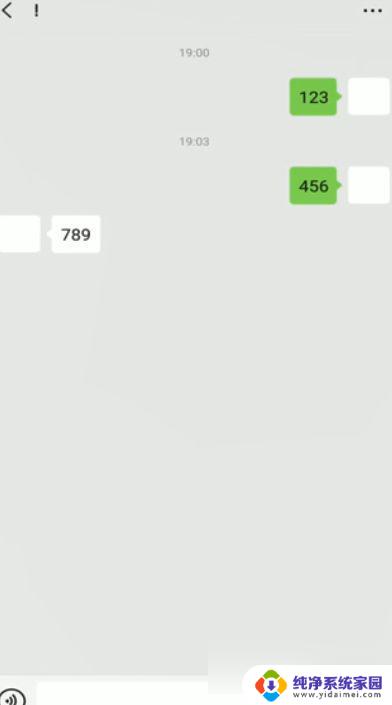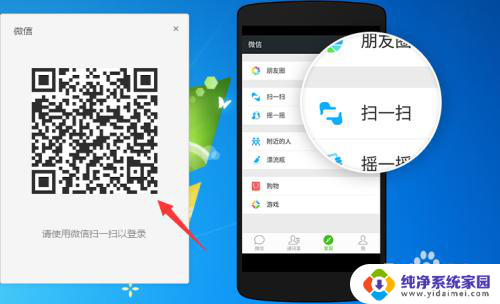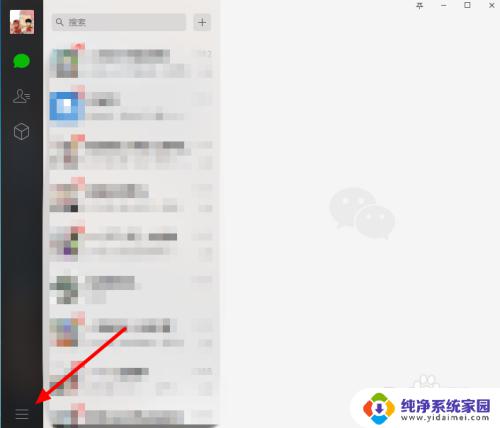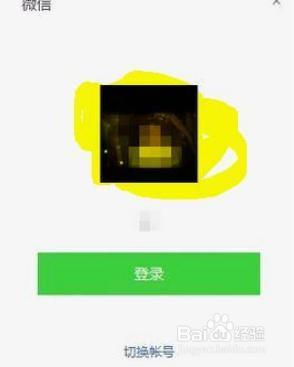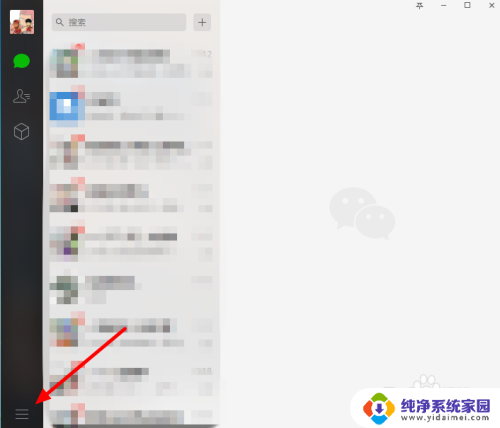电脑中微信聊天记录在哪个文件夹里 如何查看电脑版微信聊天记录
更新时间:2023-11-18 17:51:07作者:xiaoliu
电脑中微信聊天记录在哪个文件夹里,在现如今的社交网络时代,微信已成为我们最常用的聊天工具之一,无论是在手机上还是电脑上,微信都可以随时随地与朋友们保持联系。有时候我们可能会需要查看电脑版微信的聊天记录,比如要找回之前的对话记录或者是保存重要的聊天内容。电脑中的微信聊天记录究竟保存在哪个文件夹里呢?又该如何查看电脑版微信的聊天记录呢?接下来我们将一一为您解答。
方法如下:
1.首先在电脑上打开并登录自己的电脑版微信,在首界面点击左下角的图标。
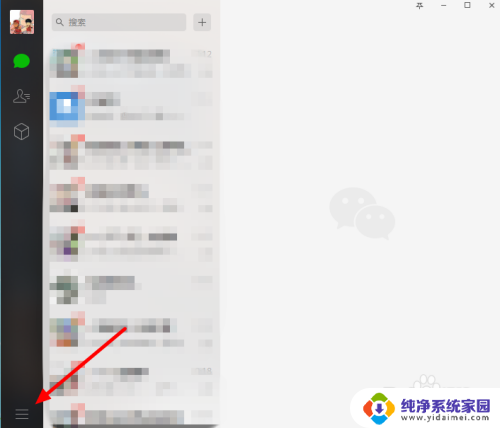
2.弹出下拉菜单后,点击 设置 。
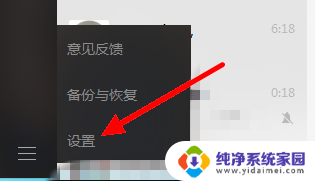
3.这样会进入 设置 界面,在这个界面里点击 通用设置 。
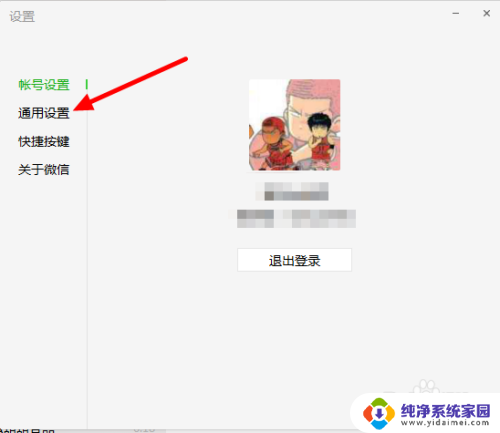
4.在 通用设置 界面的右侧, 文件管理 后面会显示电脑版微信文件的的默认保存路径,点击 打开文件夹 。
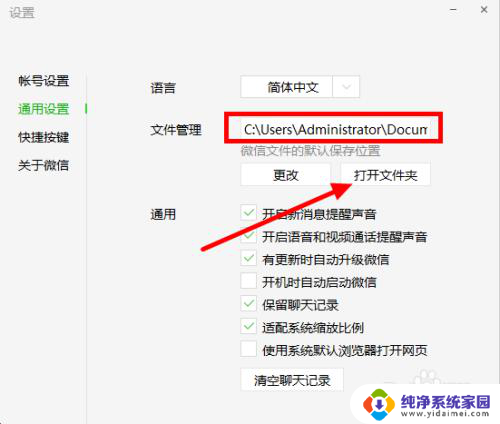
5.然后在打开的文件夹里面找到并点击想要查看的微信号,文件夹以微信号命名。
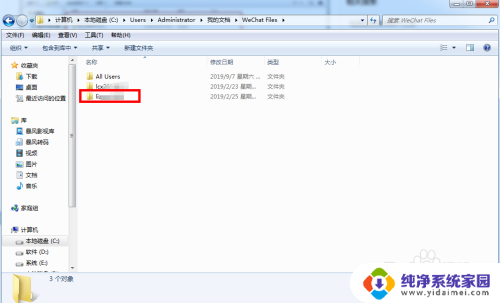
6.接着,点击 Msg 这个文件夹。
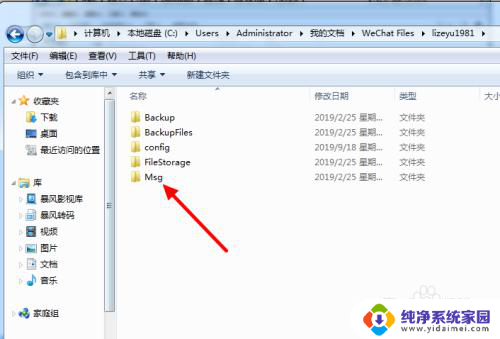
7.此时可以看到的后缀是 .bd的文件就是电脑版微信的聊天记录
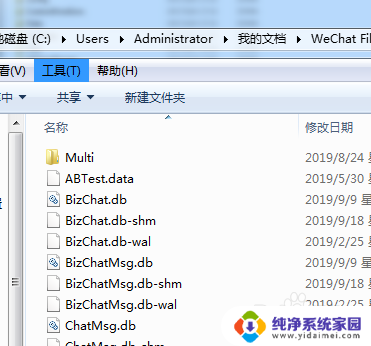
以上是关于电脑中微信聊天记录存储位置的全部内容,如果你也遇到了同样的问题,可以参照本文提供的方法进行解决,希望对大家有所帮助。